- Published on
Ripping: OCR Hardsubbed Video
Durasi baca 2 menit|0x dilihat
- Penulis

- Name
- N4O
- @nao0809_
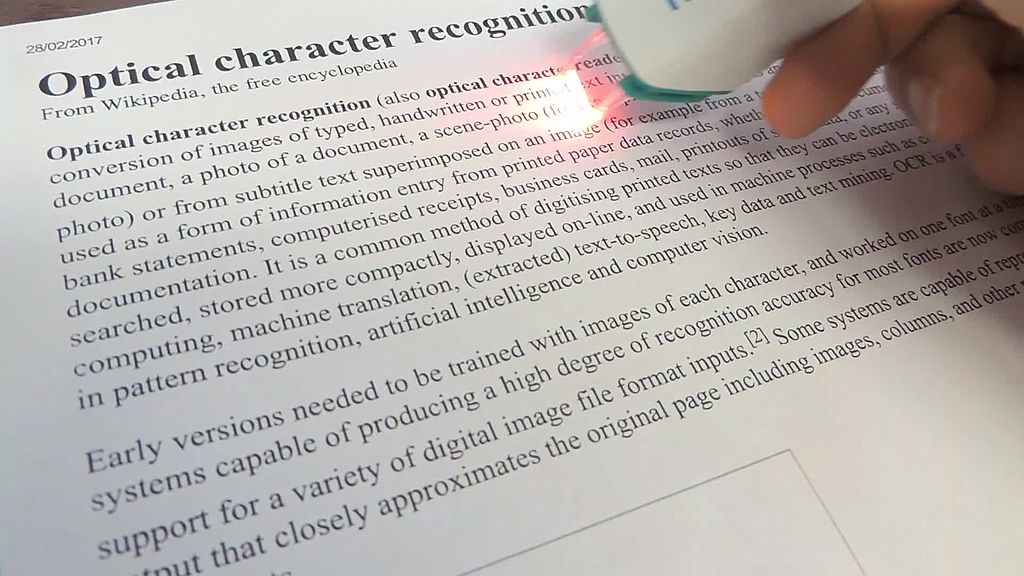
Mencuri takarir anda sejak abad ke-20
Tools yang dibutuhkan adalah:
- PC
- Vapoursynth
- FFMpeg
- YoloCR
Silakan ikuti langkah instalasi Vapoursynth berikut terlebih dahulu:
Install YoloCR
Langkah dengan gambar: Imgur
- Download YoloCR dari sini: https://bitbucket.org/YuriZero/yolocr/downloads/
- Extract ke suatu folder
- Install Cygwin: https://cygwin.com/setup-x86_64.exe
- Ketika install, pilih hal berikut:
- bc
- gnupg
- links
- make
- perl
- wget
- tesseract-ocr (pilih versi 4.0+)
- tesseract-ocr-eng (pilih versi 4.0+)
- Buka Cygwin
- Install
GNU Paralleldari Terminal Cygwin:wget -O - pi.dk/3 | bashif [ -f ~/bin/parallel ]; then mv ~/bin/parallel /usr/local/bin/; fi
- Tambahkan tessdata indonesia
- Download: ind.traineddata
- Copy ke:
\cygwin64\usr\share\tessdata
Menggunakan
Download salah satu file hardsub manapun dan taruh satu folder dengan YoloCR
Buka YoloResize.vpy dan modifikasi FichierSource=r'Vidéo_Source.mkv' ke video situ. (Yang tak pake oploverz BnHA movie 720.mkv)
Karena yang tak pake 720p ubah DimensionCropBox=[1344,150] sesuai resolusinya.
DimensionCropBox=[width,height] jadi maksimal width adalah 1280 yang tak tulis adalah [1100,150]
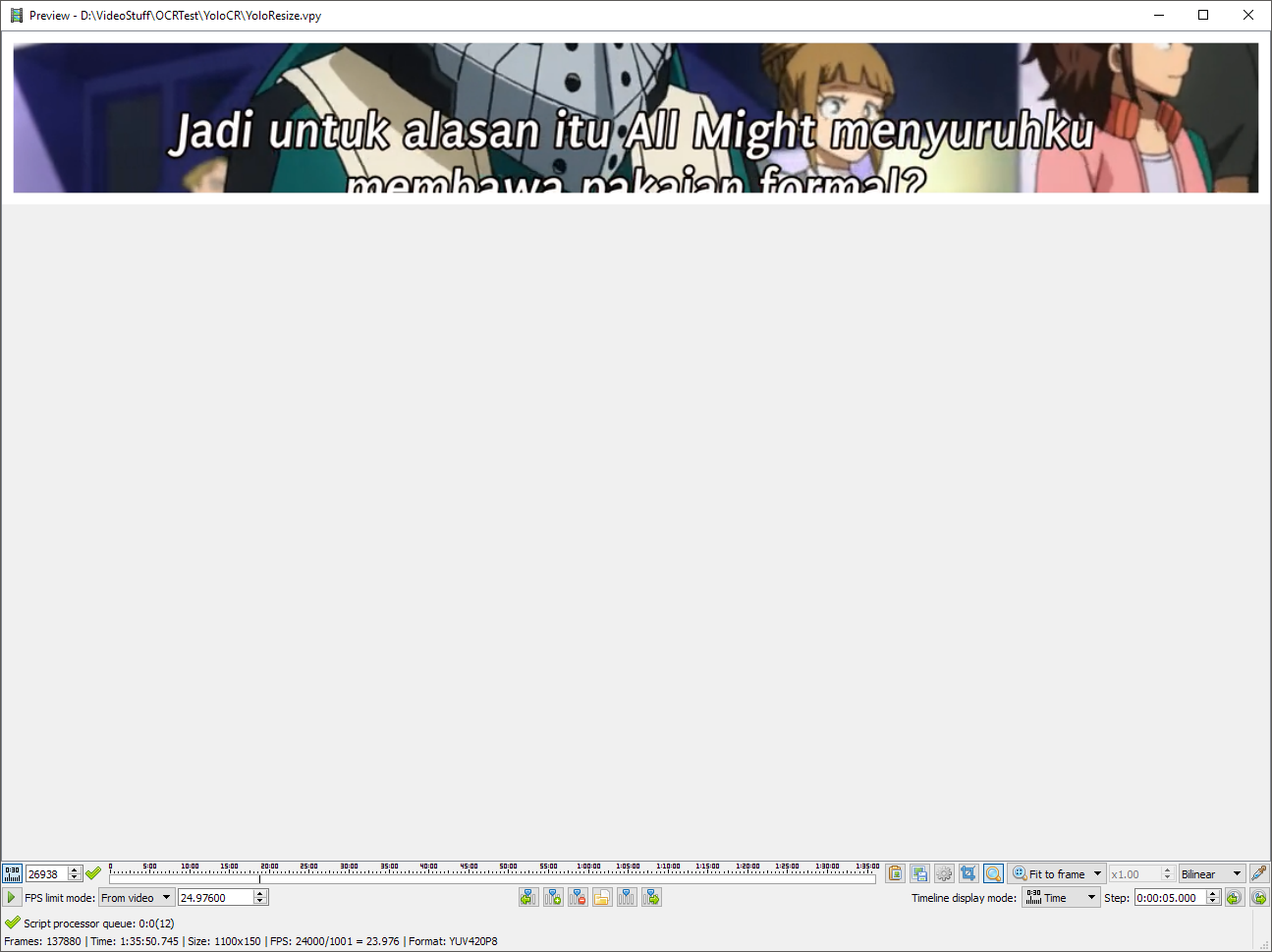
Terlihat tidak pas sama sekali, jadi sekarang kita mainkan HauteurCropBox=46.
Agar terlihat mendingan, ini tak ubah ke HauteurCropBox=10
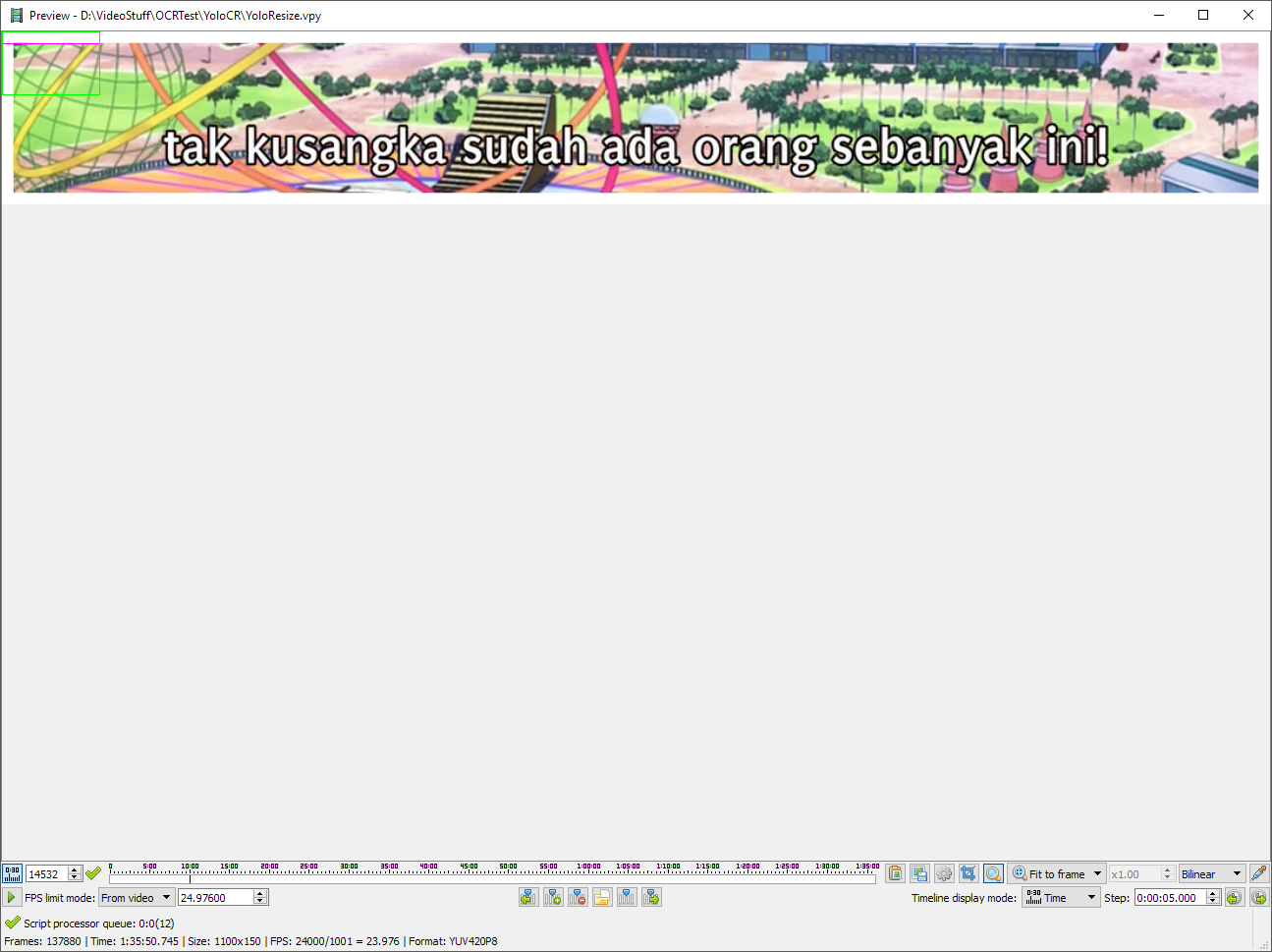
Sudah pas sekarang?, tutup file lalu buka YoloCR.vpy
Copy-Paste FichierSource=r'Vidéo_Source.mkv', DimensionCropBox=[1344,150], dan HauteurCropBox=46 dari file YoloResize.vpy
Klik F5 lalu atur SeuilI=230 dan SeuilO=80 agar teks sub terlihat enak.
Yang tak pake adalah SeuilI=225 dan SeuilO=70.
Setelah itu kasih # di sebelum FichierSource=r'Vidéo_Source.mkv jadi kayak gini: #FichierSource=r'Vidéo_Source.mkv, save & exit YoloCR.vpy.
Setelah menyiapkan file .vpy, mari kita buat encode filenya yang sudah dicrop. Untuk memulai, mohon buat file batch dengan isi berikut:
@echo off
vspipe -y %1 - | ffmpeg -i - -c:v mpeg4 -qscale:v 3 -y OCRreadyoutput.mp4
@pause

Setelah di save, drag n' drop file YoloCR.vpy ke script encode-cropped.bat tadi, lalu tunggu sampai encode selesai
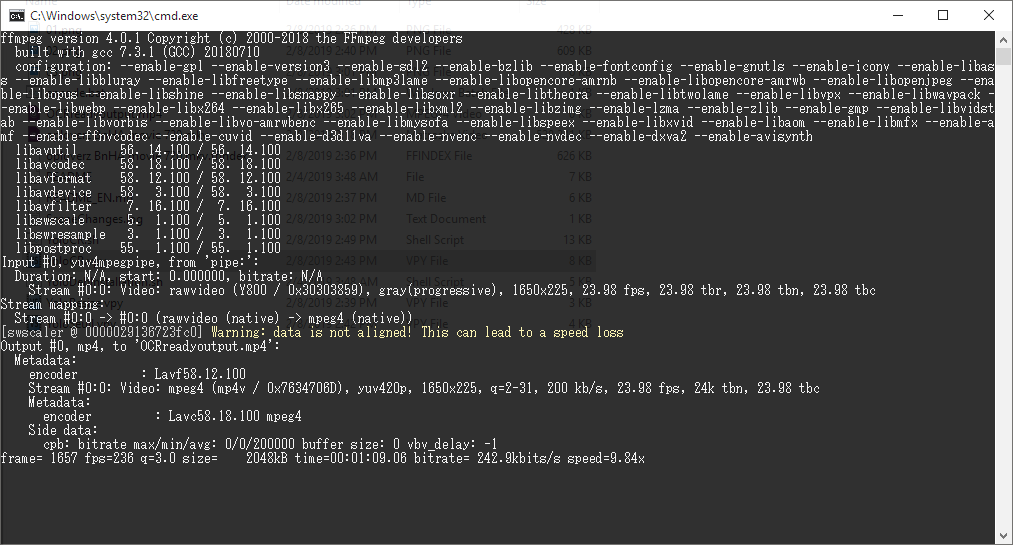
Setelah itu, buka Cygwin dan ubah directory ke directory YoloCR. Cygwin menggunakan prefix /cygdrive/ untuk harddisk kita, jika situ save di C: maka ketik cd /cygdrive/c/ kalo D: ketik cd /cygdrive/d/ dst.
Karena folder saya ada di D:\VideoStuff\OCRTest\YoloCR maka kita akan tulis cd /cygdrive/d/VideoStuff/OCRTest/YoloCR
Jika file yang mau diubah berakhiran selain .mp4, ubah dengan ffmpeg: ffmpeg -i input.ext -c copy output.mp4
Setelah itu ketik for file in *.mp4; do filef="${file%.*}_filtered.mp4"; vspipe -y --arg FichierSource="$file" YoloCR.vpy - | ffmpeg -i - -c:v mpeg4 -qscale:v 3 -y "$filef"; ./YoloCR.sh "$filef"; done dan tunggu sebentar
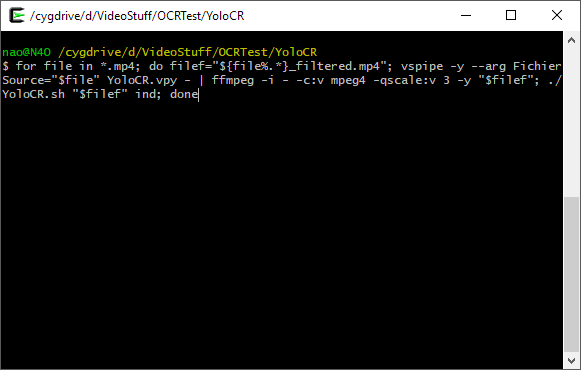
Jika sudah, selamat! sekarang waktunya buat versi yang ada di posisi atas.
Caranya sama aja, tinggal buka YoloCR.vpy lalu ubah HauteurCropBox=10 menjadi lebih tinggi misal HauteurCropBox=570
Sebelum mulai ngetik command untuk OCR di Cygwin, ubah nama file sebelumnya agar tidak di overwrite, misal jadi bnha.an2.srt
Gabungin kedua file bisa pake Aegisub
Selamat mencoba